Instalarea automată a driverelor. Instalarea driverelor
Instalarea automată a driverelor este o întrebare care îngrijorează cu adevărat majoritatea utilizatorilor după configurarea sistemului Windows. Acesta este un program prin care sistemul de operare poate interacționa cu diverse dispozitive informatice.
conținut
- De ce este necesar?
- Cum se configurează pachetul software
- Cum se face acest lucru cu un disc?
- Cum pot verifica dacă toate driverele pentru dispozitive sunt deja instalate?
- Instalarea automată a driverelor. instalare gratuită de pe site-ul oficial
- Actualizați driverele produse de la intel
- Actualizarea driverelor amd
- Găsiți și instalați automat drivere
- Și în concluzie
De ce este necesar?
În absența unui șofer adecvat (pe argou doar "lemne de foc"), sistemul de operare pur și simplu nu știe cum să lucreze cu dispozitivul. Și adesea nu înțelege ce este cu adevărat pentru adaptare și pentru ceea ce este necesar. Din acest motiv, procesul de instalare a driverelor trebuie să fie luat în considerare cu atenție. În caz contrar, nu veți putea obține plăcerea completă de a lucra la calculator.
Cum se configurează pachetul software
În mod ideal, instalarea de drivere trebuie să aibă loc într-o astfel de secvență: software-ul de pe placa de baza chipset-ul, placă grafică apoi setarea (discrete sau firmware-ului), iar după restul componentelor.
Cum se face acest lucru cu un disc?
Plăcile de bază în sine includ un număr mare de dispozitive. De exemplu, Controler USB 3.0, carte de rețea, placă de sunet. Toate aceste drivere pot fi instalate convenabil direct de pe discul special livrat împreună cu computerul sau placa de bază. Ar fi înțelept să creați o copie a discului specificat.
Găsim un fișier numit Setup.exe (Autorun.exe, Run.exe, poate și rezoluția * .msi), îl lansăm. Accesați fila Drivers (Drivere). Acceptați condițiile. Toate instalările automate de drivere au început.
Programele pentru periferice (de exemplu, pentru o imprimantă) sunt instalate în mod similar. Uneori poate fi necesar să instalați mai întâi driverul și apoi să conectați dispozitivul. Cele mai multe ori recomandările relevante sunt disponibile pe ambalaj.

Cum pot verifica dacă toate driverele pentru dispozitive sunt deja instalate?
Pentru a face față sarcinii, trebuie să porniți meniul "Start", apoi selectați "Computer", faceți clic cu butonul din dreapta pe meniul contextual și mergeți la "Proprietăți". De asemenea, puteți deschide fereastra "Sistem" apăsând combinația de taste Win + Pause / Break. După aceea, selectați "Device Manager". Dacă totul se face corect, veți vedea o imagine fără galben semne de întrebare, care este fără dispozitive necunoscute. Prin urmare, toate mecanismele conectate la computer au primit deja "lemne de foc" proprii.
Instalarea automată a driverelor. Instalare gratuită de pe site-ul oficial
Următoarea metodă este bună dacă din orice motiv nu aveți un disc de instalare pe placa de bază sau pe computer, care a fost discutată mai sus. Partea pozitivă a acestei situații este că site-ul oficial al producătorului vă permite să obțineți cele mai recente versiuni de drivere. Dacă, de asemenea, nu știu ce placa de baza este instalat în calculator, cel mai simplu mod de a afla - deschide cazul PC-ului si uita-te la marcajele de pe bord. De regulă, această informație este plasată în cel mai proeminent loc și este indicată și cu majuscule.

Aici este producătorul plăcii dvs. de bază. Dacă doriți să aflați atât modelul de placă de bază, cât și modelul de bază, fără ao deschide case de calculator, utilizați programul CPU-Z. O versiune portabilă la îndemână este, de asemenea, disponibilă. Descărcați și rulați programul. În fila numită Mainbord veți găsi producătorul și modelul plăcii de bază.
Cu un laptop tot la fel. Mergem la site-ul producătorului acestui dispozitiv, mergeți la "Suport" și căutați modelul. Am selectat sistemul de operare instalat pe laptop în acest moment și descărcați toți driverele.
Despachetați arhivele descărcate. Instalați driverele rulând Setup.exe. Metodele descrise mai sus pot face aproximativ 95% din cazuri. Și ce rămâne cu restul de 5%, ia în considerare mai jos.
Actualizați driverele produse de la Intel
"Lemn de foc" am instalat cu succes, dar uneori (de exemplu, în fiecare an) ar fi bine să le actualizați. Producătorii diferiți perfecționează și îmbunătățesc continuu software-ul produselor lor. Acestea își extind semnificativ funcționalitatea prin lansarea de noi versiuni de drivere. De aceea este logic să le instalați.
Verificați pentru versiunile noi ale driverelor de pe site-ul producătorului plăcii de bază sau al computerului. Cu toate acestea, în multe cazuri, le puteți lua de pe site-ul companiei Intel. În bara de căutare a browserului, introduceți "Suport Intel". Apoi, în rezultatele selectați "Actualizați driverele Intel". Ajungem la pagina unde "verificăm sistemul nostru pentru actualizări".
Dacă nu vedeți acest buton, încercați să configurați Java. De regulă, vi se va oferi să o descărcați aici. Instalați, făcând clic pe link-ul pe care l-ați sugerat. După ce configurația Java este finalizată, reporniți browser-ul pentru ao activa.

Actualizarea driverelor AMD
Dacă computerul are un procesor sau o placă video AMD, puteți descărca și instala drivere mai recente de pe site-ul companiei. Pe aceasta veți fi imediat oferit să achiziționați actualizări proaspete pentru plăcile video și pentru procesoare. Suntem interesați de fila "suport și drivere AMD". Trebuie să selectați CENTRUL DOWNLOAD DRIVERS.
Pentru a determina automat driverele de care aveți nevoie, descărcați și instalați-le, faceți clic pe Descărcați acum în secțiunea corespunzătoare. Rulați fișierul descărcat și urmați instrucțiunile.
Găsiți și instalați automat drivere

Deasupra am inteles, ceea ce este un șofer și cum să lucrăm cu el, dar asta nu este totul. Apoi, vom examina programele cu care puteți instala driverele în mod automat.
Soluția DriverPack. Eapoi un program gratuit pentru instalarea automată a driverelor. Este demn de remarcat faptul că aceasta poate funcționa fără acces la Internet, deoarece această soluție vine cu o bază de date impresionantă a diferiților șoferi. Astfel, puteți să accelerați în mod semnificativ procesul de reinstalare a sistemului de operare și să economisiți o mare cantitate de timp.
Cu acest program, instalarea automată a driverului se transformă într-o odihnă plăcută. Porniți programul, determinând independent toate dispozitivele și driverele acestora, apoi faceți clic pe "Instalați tot", tot ceea ce veți face pentru a face acest instrument minunat. În arsenalul programului există mecanisme de verificare a nivelului de urgență al șoferilor, datorită cărora puteți actualiza driverele instalate la cele noi, în câteva clicuri de mouse. Instalarea automată a driverelor Windows XP este, de asemenea, disponibilă.

Un alt program - Șofer Robot. Cu aceasta, este posibilă instalarea automată a driverelor Windows 7. Acesta va scana automat computerul și va afișa o listă de dispozitive cu "lemne de foc" instalate. De asemenea, veți vedea driverele pentru care instrumentul a fost actualizat. După ce analiza este finalizată, programul va oferi descărcarea și apoi le va instala automat.
La dispoziția aplicației este o bază de date imensă, care are cele mai recente versiuni de drivere oficiale, definind mai mult de 100.000 de dispozitive. Programul a primit oglinzi pe serverele producătorului de "lemn de foc" - le puteți descărca dacă site-ul producătorului nu este disponibil. Pentru programul este dezvoltat crack.

Uniblue DriverScanner. Aceasta este o dezvoltare care este necesară literalmente pentru toți utilizatorii. Acest program este un instrument foarte util pentru sistemul dvs. de operare. Acesta servește pentru o căutare de succes și descărcare instantanee a driverelor de sistem care lipsesc. De asemenea, posibilitatea de actualizare este realizată.
Programul vă permite să efectuați o copie de rezervă completă a driverelor de sistem în cazul unor probleme cu sistemul de operare sau a problemelor cu echipamentul după procedura de actualizare a "lemnului de foc". Puteți restabili sistemul și îl puteți readuce la starea de lucru. Programul are o interfață de utilizare clară și plăcută.
Acest software vă permite să scanați sistemul și să căutați drivere învechite, să descărcați cele mai recente versiuni, să selectați numărul de descărcări simultane, să vedeți starea "lemnului de foc". De asemenea, observați procesul de scanare, creați copii de rezervă ale driverelor instalate anterior. Cu ajutorul acestuia, puteți restabili sistemul după un accident, minimizați interfață program în tava de sistem sau în bara de activități, consultați o notație specială în tavă, utilizați o interfață ușor de înțeles și ușor de utilizat.
Și în concluzie
În plus față de programele de mai sus, există multe alte soluții care vă vor ajuta să detectați toate dispozitivele de pe calculatorul dvs. personal, selectând driverele optime pentru ele.
Alegerea este întotdeauna a ta. Principalul lucru nu este să uitați de importanța rularea tuturor dispozitivelor de pe computer.
 Cum se instalează driverul pe un computer?
Cum se instalează driverul pe un computer? Sfaturi eficiente despre cum să instalați Windows XP pe un laptop
Sfaturi eficiente despre cum să instalați Windows XP pe un laptop Bad driverele plăcii video - o eroare în "Maynkraft" și nu numai
Bad driverele plăcii video - o eroare în "Maynkraft" și nu numai Cum se reinstalează driverul grafic? Actualizarea driverelor plăcii video
Cum se reinstalează driverul grafic? Actualizarea driverelor plăcii video Personalizați sunetul de pe computer (Windows 7). Reglarea nivelului volumului de pe computer
Personalizați sunetul de pe computer (Windows 7). Reglarea nivelului volumului de pe computer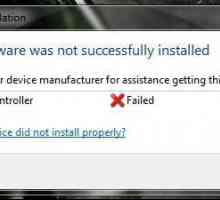 Programul de căutare pentru drivere și instalare. Sfaturi pentru computer
Programul de căutare pentru drivere și instalare. Sfaturi pentru computer Cel mai bun program pentru actualizarea driverelor. Programe pentru actualizarea automată a…
Cel mai bun program pentru actualizarea driverelor. Programe pentru actualizarea automată a… Eliminarea driverelor AMD: câteva metode simple
Eliminarea driverelor AMD: câteva metode simple Instalarea driverelor pe Windows 7: automat, manual, moduri și instrucțiuni
Instalarea driverelor pe Windows 7: automat, manual, moduri și instrucțiuni Cum să reluați un driver pe o placă grafică - câteva soluții simple
Cum să reluați un driver pe o placă grafică - câteva soluții simple Program Driver Booster: recenzii ale specialiștilor
Program Driver Booster: recenzii ale specialiștilor Cum se configurează bluetooth-ul pe un laptop?
Cum se configurează bluetooth-ul pe un laptop? Ce drivere sunt necesare pentru Windows 7?
Ce drivere sunt necesare pentru Windows 7? Actualizări automate cu SlimDrivers
Actualizări automate cu SlimDrivers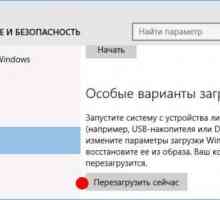 Instalarea driverelor nesignate în Windows 10: cele trei metode cele mai simple
Instalarea driverelor nesignate în Windows 10: cele trei metode cele mai simple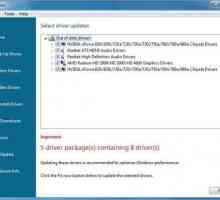 Programul pentru determinarea driverelor și instalarea lor
Programul pentru determinarea driverelor și instalarea lor Drivere pentru programe și dispozitive: instalare și întreținere în starea actuală
Drivere pentru programe și dispozitive: instalare și întreținere în starea actuală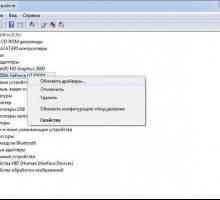 Program pentru actualizarea driverelor pentru Windows 7 și alte sisteme de operare: de ce este…
Program pentru actualizarea driverelor pentru Windows 7 și alte sisteme de operare: de ce este…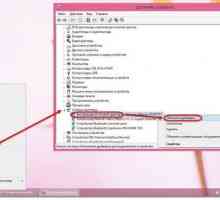 Căutarea automată a driverului: ce să utilizați cel mai bine?
Căutarea automată a driverului: ce să utilizați cel mai bine? Cele mai bune programe pentru actualizarea driverelor
Cele mai bune programe pentru actualizarea driverelor Cum să configurați aparatul foto pe laptopul dumneavoastră
Cum să configurați aparatul foto pe laptopul dumneavoastră

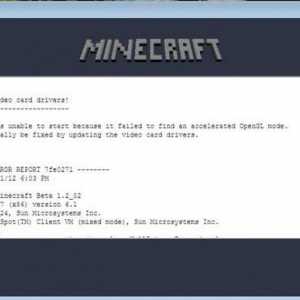 Bad driverele plăcii video - o eroare în "Maynkraft" și nu numai
Bad driverele plăcii video - o eroare în "Maynkraft" și nu numai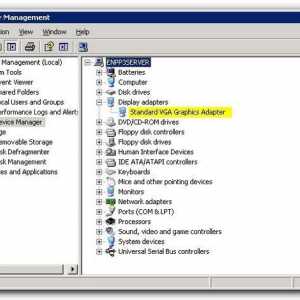 Cum se reinstalează driverul grafic? Actualizarea driverelor plăcii video
Cum se reinstalează driverul grafic? Actualizarea driverelor plăcii video Personalizați sunetul de pe computer (Windows 7). Reglarea nivelului volumului de pe computer
Personalizați sunetul de pe computer (Windows 7). Reglarea nivelului volumului de pe computer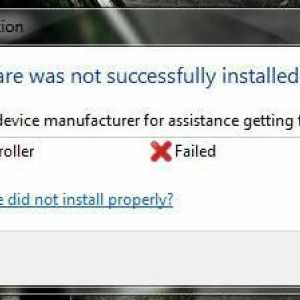 Programul de căutare pentru drivere și instalare. Sfaturi pentru computer
Programul de căutare pentru drivere și instalare. Sfaturi pentru computer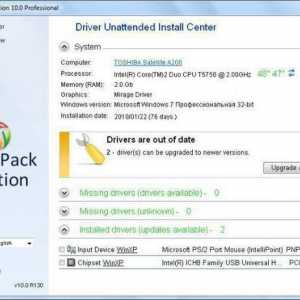 Cel mai bun program pentru actualizarea driverelor. Programe pentru actualizarea automată a…
Cel mai bun program pentru actualizarea driverelor. Programe pentru actualizarea automată a… Eliminarea driverelor AMD: câteva metode simple
Eliminarea driverelor AMD: câteva metode simple Instalarea driverelor pe Windows 7: automat, manual, moduri și instrucțiuni
Instalarea driverelor pe Windows 7: automat, manual, moduri și instrucțiuni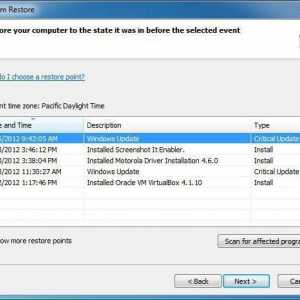 Cum să reluați un driver pe o placă grafică - câteva soluții simple
Cum să reluați un driver pe o placă grafică - câteva soluții simple Program Driver Booster: recenzii ale specialiștilor
Program Driver Booster: recenzii ale specialiștilor